VirtualBox toont geen 64-bits besturingssysteem, hoe te repareren
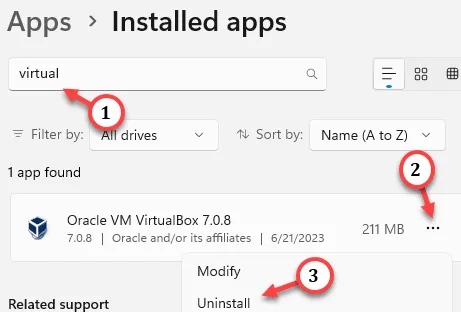
Net als alle andere virtuele computersoftware is VirtualBox ook niet volledig foutloos. Soms vindt u tijdens het laden van een nieuwe virtuele machine niet eens de optie ” 64-bits besturingssysteem ” in de vervolgkeuzelijst. Gelukkig zijn er enkele oplossingen die u kunt proberen om het probleem in Virtual Box op te lossen. Volg dus de onderstaande stappen zodat u de nieuwe virtuele schijf kunt laden.
Oplossing 1 – Zorg ervoor dat virtualisatie is ingeschakeld
Stap 1 – Start uw systeem opnieuw op .
Stap 2 – Terwijl het systeem opstart, drukt u gewoon op de ” Delete ” -toets van uw toetsenbord om de BIOS-instellingen op uw computer te openen.
Stap 3 – Wanneer de BIOS-instellingen worden geopend, gaat u naar het gedeelte ” Geavanceerd ” of ” Prestaties “. Kijk of je de “ Virtualisatie ” uit de lijst kunt vinden .
Stap 4 – Schakel over naar de modus ” Ingeschakeld “.
Oplossing 2 – Schakel de Hyper-V uit
Stap 1 – Gebruik Win + R om het vak Uitvoeren te openen.
Stap 2 – Typ dit vervolgens en druk op Enter .
optionalfeatures
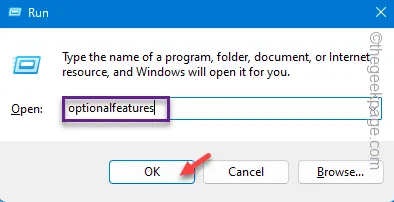
Stap 3 – Zoek de ” Hyper-V ” en schakel het uit.
Stap 4 – Klik op “ OK ” zodat u de wijziging kunt opslaan.
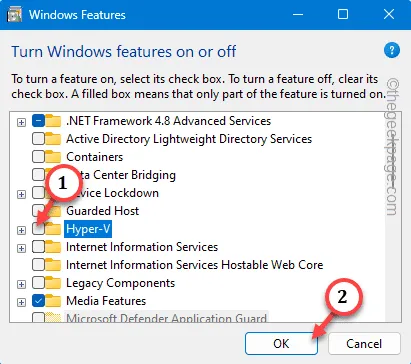
Zodra het proces is voltooid, zal het systeem u vragen om het systeem opnieuw op te starten .
Fix 3 – Verwijder VirtualBox en installeer het opnieuw
Stap 1 – Tik met de rechtermuisknop op het Windows-pictogram . Er verschijnt een contextmenu.
Stap 2 – Kies de ” Geïnstalleerde apps ” om die instellingen te openen.
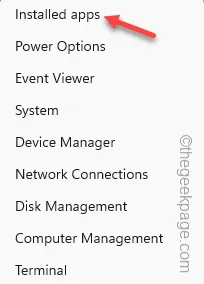
Stap 3 – Typ in het rechterdeelvenster van de pagina Instellingen ” Virtueel ” in het zoekvak.
Stap 4 – Klik op de knop met drie stippen naast de ” Oracle VM VirtualBox “. Kies de optie ” Verwijderen ” om het van uw computer te verwijderen.
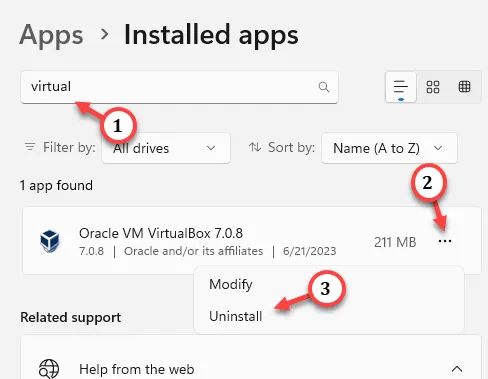
Download nu de nieuwste versie van de VirtualBox en installeer deze op uw systeem. Dit zou het probleem met het bouwen van het besturingssysteem moeten verminderen.
Geef een reactie